Den Star Wars-Vorspann in PowerPoint erstellen
Die Erstellung eines Intros im Stil des berühmten Star Wars-Textcrawls kann eine großartige Methode sein, um Ihre PowerPoint-Präsentation aufzuwerten und das Publikum von Anfang an in den Bann zu ziehen. Dieser Artikel erklärt, wie Sie diesen Effekt selbst erzielen können.
Schritt-für-Schritt-Anleitung
Zunächst benötigen wir einen passenden Hintergrund. Ein Bild eines klaren Sternenhimmels ist hier ideal. Suchen Sie online nach einem geeigneten Bild oder fotografieren Sie selbst einen schönen Sternenhimmel.
Nachdem Sie das Bild in Ihre PowerPoint-Folie eingefügt haben, ist es Zeit für den Text. Klicken Sie dazu auf die Registerkarte „Einfügen“ und wählen Sie „Textfeld“.

Zeichnen Sie ein Textfeld, das ausreichend groß ist, um Ihren Einleitungstext aufzunehmen.

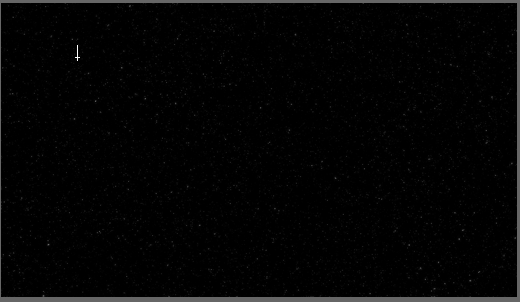
Stellen Sie sicher, dass das Textfeld über dem Hintergrundbild liegt. Geben Sie nun Ihren Einführungstext ein.
Um den Textstil des originalen Star Wars-Vorspanns von 1977 möglichst authentisch nachzubilden, passen Sie die Schriftart wie folgt an:
- Farbe: Gold (Rot 250, Grün 190, Blau 0)
- Schriftart: News Gothic MT; Fett
- Schriftgröße: 44 pt
- Ausrichtung: Blocksatz
Nach diesen Anpassungen sollte Ihr Text etwa so aussehen:

Im nächsten Schritt ändern wir die Perspektive des Textes. Wählen Sie dazu zuerst das Textfeld aus.

Wechseln Sie zum Reiter „Format“ und klicken Sie auf „Texteffekte“.

Wählen Sie im Dropdown-Menü „3D-Rotation“.

Ein weiteres Menü erscheint. Wählen Sie aus der Gruppe „Perspektive“ die Option „Perspektive Moderat entspannt“.

Kehren Sie nun zum Menü zurück und wählen Sie dieses Mal „3D-Rotationsoptionen“.

Im Bereich „Form formatieren“ auf der rechten Seite ändern Sie den Wert „Y-Rotation“ auf 320 Grad und die Option „Perspektive“ auf 80 Grad.

Positionieren Sie das Textfeld so, dass der Text am unteren Rand der Folie beginnt und zentriert ist. Die obere Textzeile sollte fast die gesamte Breite der Folie einnehmen.

Wechseln Sie zur Registerkarte „Animationen“ und wählen Sie den Abwärtspfeil in der Gruppe „Animation“.
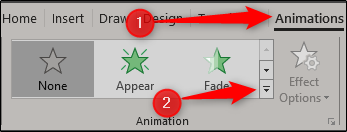
Wählen Sie „Weitere Bewegungspfade“.
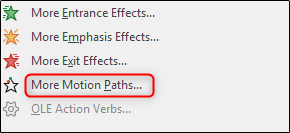
Wählen Sie im Menü „Bewegungspfad ändern“ die Option „Nach oben“ und klicken Sie auf „OK“.

Ziehen Sie den roten Pfeil, der das Ende der Animation markiert, ganz nach oben auf der Folie. Halten Sie die Umschalttaste gedrückt, um die Bewegung gerade zu halten.
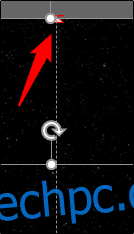
Gehen Sie nun zur Gruppe „Erweiterte Animationen“ und wählen Sie „Animation hinzufügen“.

Wählen Sie aus der Gruppe „Hervorhebungen“ die Animation „Wachsen/Schrumpfen“.

Wählen Sie in der Gruppe „Erweiterte Animation“ den „Animationsbereich“.

Doppelklicken Sie im Fenster rechts auf die Animation „Up“.

Setzen Sie im Menü „Glatter Start“ und „Glattes Ende“ auf Null und klicken Sie auf „OK“.
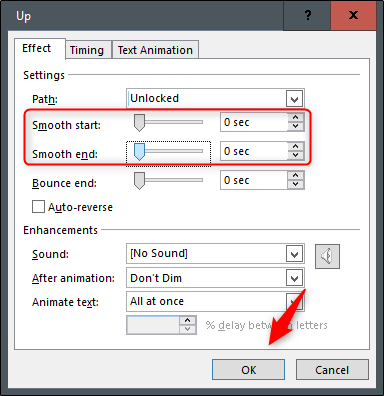
Doppelklicken Sie anschließend auf die Animation „Wachsen/Schrumpfen“. Wählen Sie unter „Einstellungen“ die Option „Benutzerdefiniert“ und geben Sie „10%“ ein.

Gehen Sie zur Registerkarte „Zeitsteuerung“, wählen Sie unter „Start“ die Option „Mit vorheriger“ und klicken Sie auf „OK“.

Passen Sie nun die Länge der „Up“-Animation an. Der Standardwert von zwei Sekunden ist zu kurz. Wir setzen den Wert auf 30 Sekunden, aber Sie sollten es an Ihren Text anpassen.


Passen Sie auch die Länge der Animation „Wachsen/Schrumpfen“ an.
Fügen Sie nun eine Form hinzu, die das gleiche Bild wie Ihr Hintergrund verwendet. Gehen Sie zur Registerkarte „Einfügen“ und wählen Sie unter „Illustrationen“ die Option „Formen“.

Wählen Sie aus der Gruppe „Rechtecke“ die Option „Rechteck“.

Zeichnen Sie das Rechteck so, dass es die obere Hälfte der Folie bedeckt.

Entfernen Sie den Umriss des Rechtecks, indem Sie auf „Formumriss“ unter der Registerkarte „Startseite“ klicken und „Kein Umriss“ wählen.

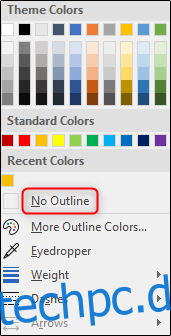
Füllen Sie das Rechteck mit dem gleichen Bild wie Ihr Hintergrund. Gehen Sie dazu zur Gruppe „Zeichnen“ und wählen Sie „Formfüllung“ und dann „Bild“. Wählen Sie Ihr Hintergrundbild.
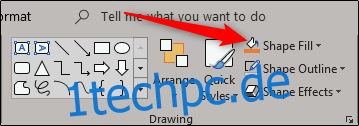
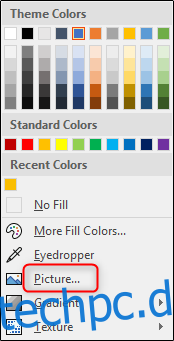
Um ein weiches Verschwinden des Textes zu erreichen, geben Sie der Form weiche Kanten. Wählen Sie die Form aus, gehen Sie zum Reiter „Format“ und wählen Sie „Bildeffekte“ und dann „Weiche Kanten“.

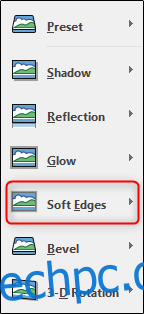
Wählen Sie unter „Weiche Kantenvariationen“ die letzte Option, um die weichsten Kanten zu erzielen.
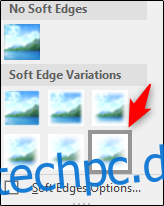
Das ist alles! Sie haben nun einen animierten Star Wars-Textcrawls für Ihre Präsentation erstellt.